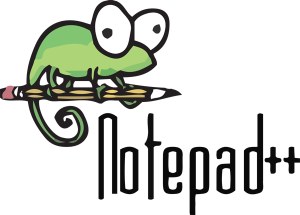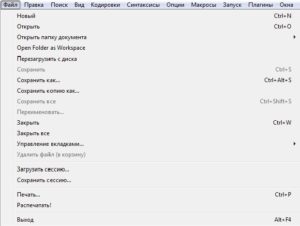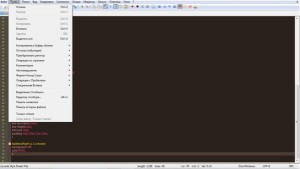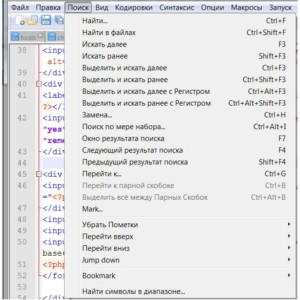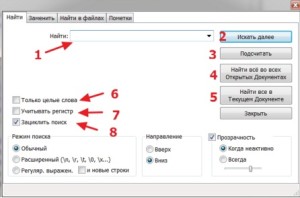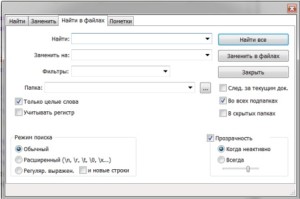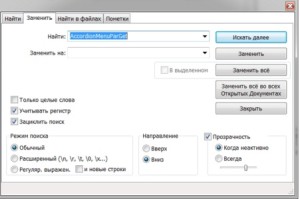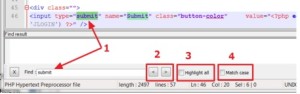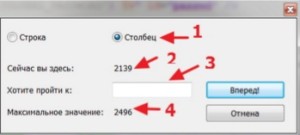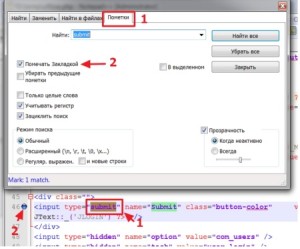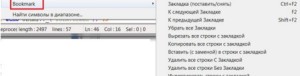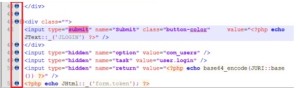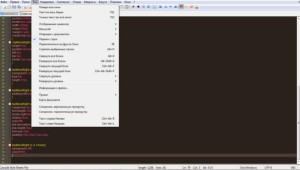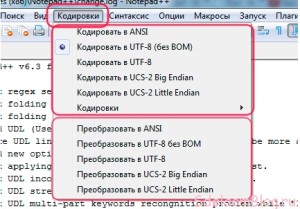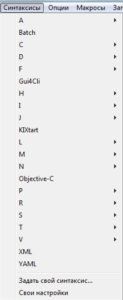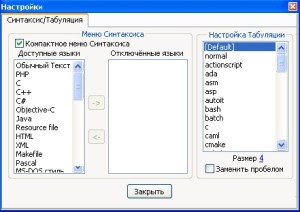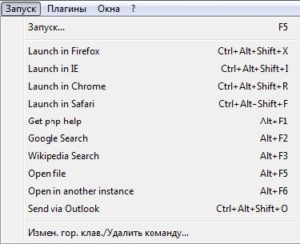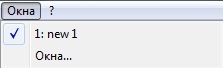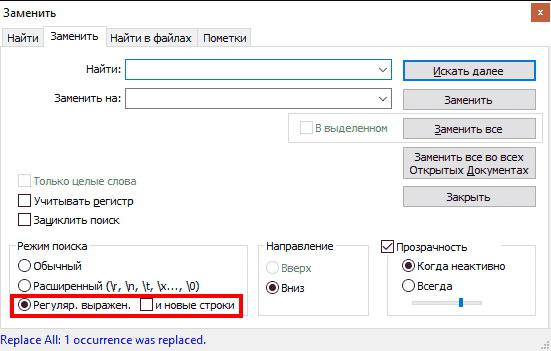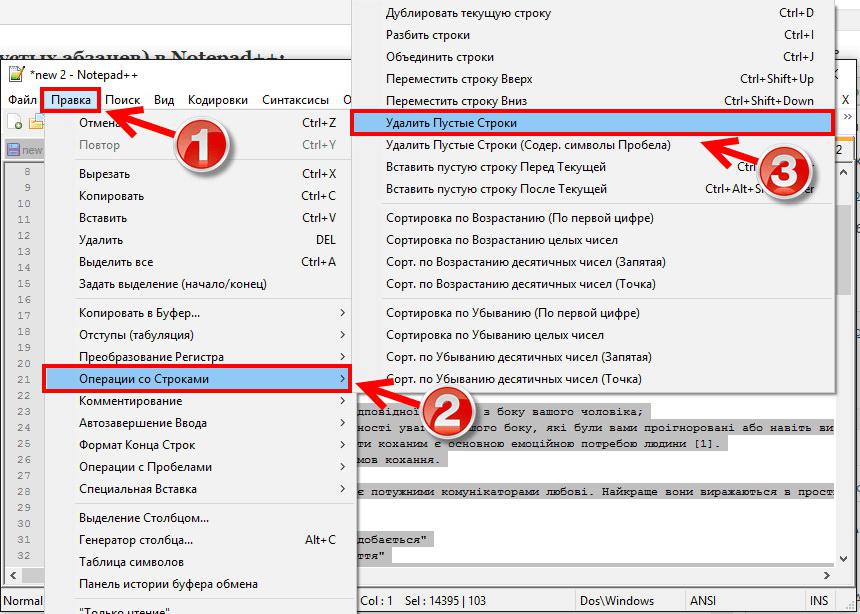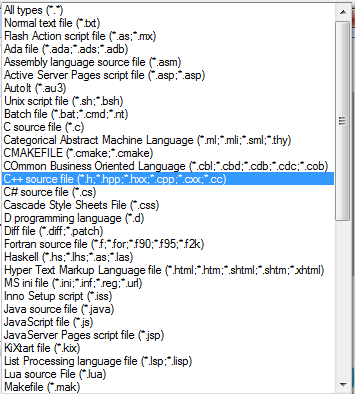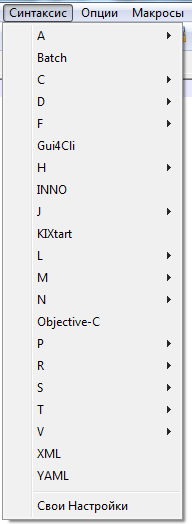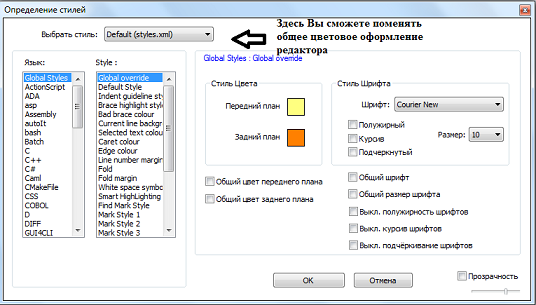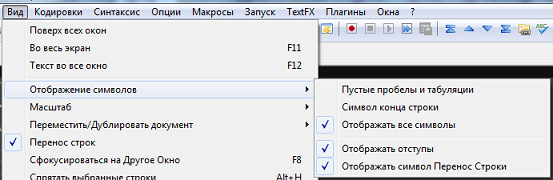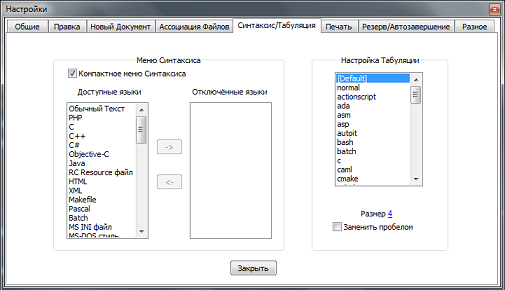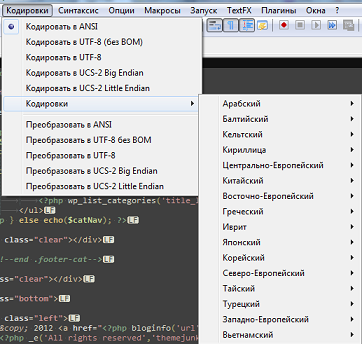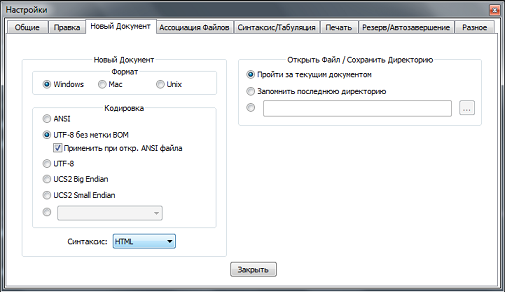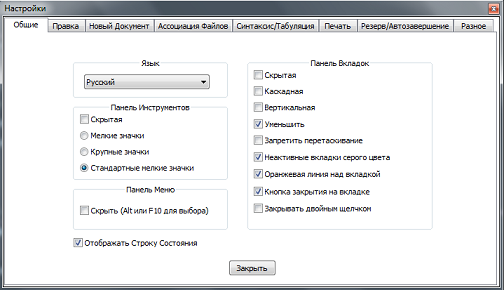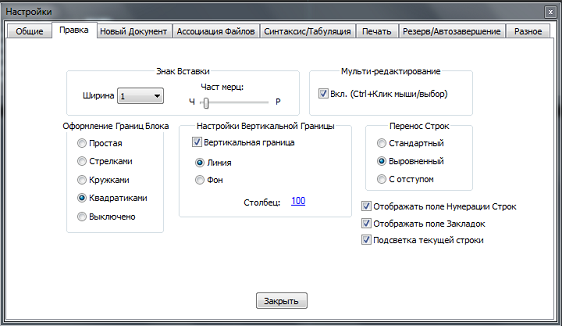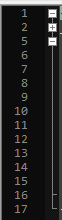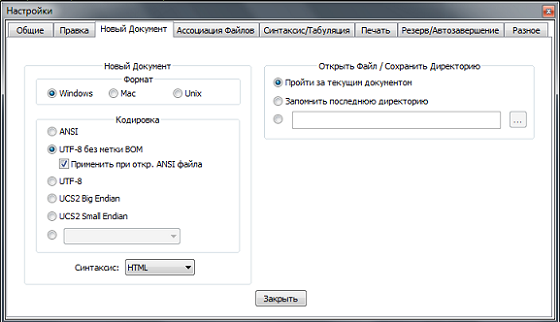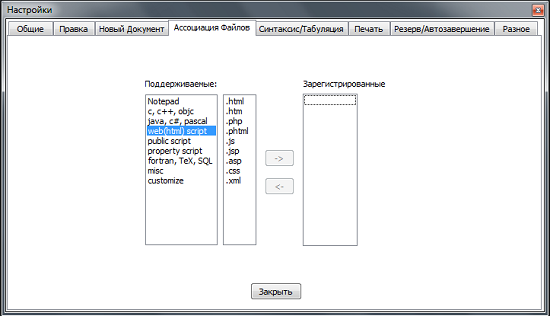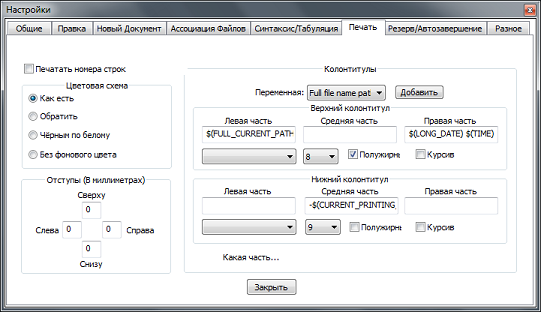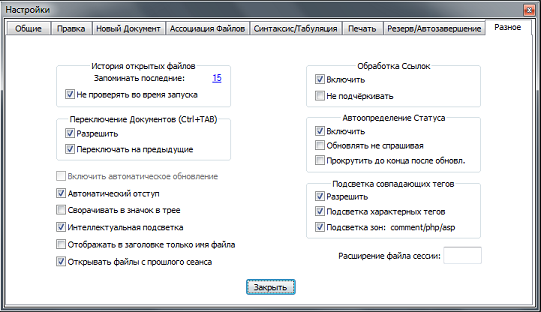Как вставить табуляцию в notepad
Notepad++
Содержание статьи:
Здравствуйте,сегодня речь пойдет об одном из самых популярных текстовых редакторов знаменитом Notepad++.
Этот с виду простой и незамысловатый редактор имеет в своем функционале множество очень полезных вещей,подсветку тегов,поиск и замена по словам и многое другое.
Начав разбираться с тем что может этот редактор я составил для себя небольшую инструкцию,которой и хочу с вами поделится.
И так начнем по порядку.
меню Файл
Новый – Служит для создания нового файла. Также вы можете воспользоваться соответствующей кнопкой на панели или ввести комбинацию «Ctrl + N». Имя созданного файла будет отображаться вверху в стиле «new 1», «new 2», «new 3» и так далее, в зависимости от того, сколько вы уже создали новых файлов.
Открыть – Служит для открытия нужного файла, вы можете нажать на соответствующую иконку на панели или ввести комбинацию «Ctrl + O». В итоге появится диалоговое окно, в котором можно выбрать один или несколько файлов. Содержимое каждого файла будет отображаться в индивидуальной закладке, в случае, если документ уже открыт, то редактор Notepad++ автоматически активирует закладку с его содержимым. Также, вы можете просто перетащить один или несколько файлов в окно текстового редактора, для их открытия.
Открыть все недавние файлы – Данный пункт меню позволяет открыть все недавно закрытые документы. В меню «Опции/Настройки» вкладка «Новый документ» можно задать количество файлов, информация о которых будет храниться в истории, по умолчанию, редактор кода Notepad++ хранит информацию о 15 последних документах.
Очистить список недавних документов – Данный пункт меню Файл позволяет очистить историю о недавних документах, с которыми вы работали.
Сохранить – Позволяет сохранить активный документ, можно нажать на соответствующую кнопку или ввести комбинацию «Ctrl +S». Если файл уже сохранялся редактором Notepad++, то его содержимое будет заменено, в противном случае, откроется диалоговое окно «Сохранить Как».
Сохранить Все – Позволяет сохранить сразу все документы в текстовом редакторе. Для тех документов, которые еще не сохранялись, будет показано диалоговое окно «Сохранить Как». Вы можете нажать на соответствующую пиктограмму, или ввести комбинацию «Ctrl + Shift + S».
Сохранить как – Позволяет сохранить новый документ под заданным именем, будет показано диалоговое окно «Сохранить Как». Также, вы можете использовать данное меню, что бы заново сохранить уже сохраненный файл по новому пути и с новым именем. Также, вы можете воспользоваться комбинацией «Ctrl + Alt+ S».
Сохранить копию как… — Данный пункт меню Файл, позволяет сохранить выбранный файл под новым именем и по новому пути. Разница с пунктом «Сохранить как» заключается в том, что там мы автоматически начинаем работать с документом в текстовом редакторе, сохраненным под новым именем или расположением, а тут, работа продолжается с текущим документом, и копия никак не затрагивается.
Перезагрузить с диска – Данный пункт актуален в том случае, если вы сохранили файл, а потом внесли в него изменения, и хотите, отказаться от внесенных изменений и получить исходное содержимое файла (то содержимое, которое было при сохранении документа). Все изменения будут утеряны.
Переименовать… — Позволяет переименовать выбранный файл, аналогичную операцию вы можете проделать, если щелкнете правой кнопкой мыши по верхней вкладке с именем нужного файла, в выпадающем меню будут и другие пункты из контекстного меню Файл.
Закрыть – Позволяет закрыть активный документ, можете нажать на соответствующую иконку на панели или ввести комбинацию «Ctrl + W». В случае, если файл еще не был сохранен, или в него были внесены изменения, то текстовый редактор Notepad++ будет всегда спрашивать, нужно ли сохранить закрываемый документ.
Закрыть все – Позволяет закрыть все документы, открытые в редакторе кода. Все действия аналогичны предыдущей команде, только не для одного, а для всех файлов.
Закрыть все, кроме активного – В данном случае, будут закрыты все файлы, кроме активного.
Сохранить сессию… — Данный пункт позволяет сохранить информацию о документах, которые сейчас открыты в один файл. Например, у нас открыто 5 документов, что бы каждый раз не открывать их заново, мы можем сохранить информацию о них в одном файле, открыв который, мы автоматически откроем все 5 документов.
Загрузить сессию… — Собственно, тут мы может открыть нужную сессию, точнее файл, в котором хранится информация о конкретных документах. Это очень удобно, особенно, если мы работаем над некоторым проектом. Так, можно для каждого проекта в текстовом редакторе Notepad++ создать отдельную сессию, информация о которой будет храниться в файле. В итоге, нам не нужно будет каждый раз открывать заново файлы.
Удалить с диска – Собственно, данный пункт позволяет удалить активный документ.
Меню Правка
Отмена – Позволяет отменить внесенные изменения в документ, комбинация «Ctrl + Z».
Повтор – Позволяет повторить действия, отмененные с помощью пункта Отмена, комбинация «Ctrl + Y».
Вырезать – Вырезать выделенный фрагмент, вырезанный фрагмент будет храниться в памяти, комбинация «Ctrl + X»
Копировать – Скопировать выделенный фрагмент в буфер обмена, комбинация «Ctrl + C».
Вставить – Вставить данные, которые хранятся в буфере обмена, комбинация «Ctrl + V».
Удалить – Позволяет удалить выделенный фрагмент, клавиша «DEL».
Выделить все – Выделяет весь текст, содержащийся в активном документе, комбинация «Ctrl + A».
Копирование в буфер обмена – Позволяет скопировать в буфер обмена данные про файл.
Отступы(табуляция) – Работа с табуляцией.
Преобразовать регистр – Позволяет изменить регистр выделенных символов.
Операции со строками – Данный пункт редактора кода Notepad++ и его подпункты позволяют производить различные манипуляции со строками текста.
Комментарии – Данный пункт содержит несколько подпунктов, которые позволяют управлять комментариями в программном коде.
Автозавершение – Данный пункт меню содержит несколько подпунктов, которые позволяют сократить время при вводе текста:
Формат конца строки – Меню позволяет задать код-символ, которым будет завершаться строка.
Операции с пробелами – Возможность удалить пробелы в нужных местах.
Редактор столбцов …. – Данный пункт меню открывает диалоговое окно Редактор столбцов, в котором можно задать текст или нумерацию, которые будут вставлены в документ в виде столбика. Вставка произойдет с того места, где находится курсор и до конца последней строки с текстом.
Панель символов – Очень полезный пункт, так как он выводит панель, в которой содержатся символы и их ASCII коды.
Только чтение – Включает или отключает режим, в котором можно только просматривать выбранный документ.
Меню Поиск
При нажатие на пункт «Найти» или комбинации клавиш «Ctrl+F» откроется приведенное ниже дополнительное окно
Подпункт «Найти в файлах».
При нажатии на пункт «Найти в файлах» откроется такое окно:
«Найти все» — нажатие этой кнопки позволяет искать слово или выражение в за-данной папке, т.е. в целом ряде файлов расположенных в папке. Для этого нужно указать директорию к папке в которой программа будет производить поиск.
«Заменить на» : — в это поле вводим исправленное слово, которое появится в коде вместо слова указанного в поле «Найти». Нажимаем кнопку «Заменить в файлах и редактор найдет во всех файлах заданной папки слово с ошибкой и заменить его на исправленное.
«Фильтры» — здесь задаётся определенный фильтр, например расширение типа *.html*; *.php*; *.css*. По умолчании в утилите стоит фильтр *.*, что зрпчт все виды файлов.
При активизации этого пункта или при нажатии F3, редактор найдет указанное в поиске слово или выражение следующее вниз в текущем документе.
При активизации этого пункта или нажатии комбинации клавиш Shift+F3, редактор найдет указанное в поиске слово или выражение следующее вверх в текущем документе.
«Выделить и искать далее».
При активизации этого пункта или нажатии комбинации клавиш Ctrl+F3 редактор выделенное слово или выражение в текущем документе ищет по направлению вниз.
«Выделить и искать ранее».
При активизации этого пункта или нажатии комбинации клавиш Ctrl+Shift+F3 редактор выделенное слово или выражение в текущем документе ищет по на-правлению вверх.
«Выделить и искать далее с Регистром».
При активизации этого пункта или нажатии комбинации клавиш Ctrl+Alt+F3 редак-тор выделенное слово или выражение в текущем документе ищет по направлению вниз с учетом регистра.
«Выделить и искать ранее с Регистром».
При активизации этого пункта или нажатии комбинации клавиш Ctrl+Alt+Shift+F3 редактор выделенное слово или выражение в текущем документе ищет по направле-нию вверх с учетом регистра.
При активизации этого пункта или нажатии комбинации Ctrl+H откроется новое окно:
«Искать далее» — редактор ищет заданное слово или выражение в текущем доку-менте.
«Заменить» — редактор найденное слово или выражение заменяет на заданное.
«Заменить всё» — редактор заменяет все найденные слова в текущем документе на указанные в поле «Заменить на:».
«Заменить всё во всех Открытых Документах» — редактор заменяет все найденные слова во всех открытых в программе документах на текущий момент времени.
При активизации этого пункта или нажатии комбинации клавиш Ctrl+Alt+I в нижней части программы откроется по всей длине дополнительное окно.
При активизации этого пункта или нажатии клавиши F7 в нижней части откроется окно с результатами последнего поиска с момента запуска редактора.
Подпункт «Следующий результат поиска».
При активизации этого пункта или нажатии клавиши F4 редактор перейдет на следующую строчку вниз в результате поиска.
Подпункт «Предыдущий результат поиска».
При активизации этого пункта или нажатии комбинации клавиш Shift+F4 редактор перейдет на следующую строчку вверх в результате поиска.
Подпункт «Перейти к…».При активизации этого пункта или нажатии комбинации клавиш Ctrl+G откроется дополнительное окно:
Подпункт «Mark…» (Пометки).
При активизации этого пункта открывается дополнительное окно.
Слово введённое в поле «Найти:» будет выделено особым фоном, если поставить галочку в чекбоксе «Помечать Закладкой» то напротив строки появится метка (2). Все остальные кнопки данного окна функционируют аналогично рассмотренным выше.
«Bookmark» (управление закладками).
Здесь можно поставить или снять закладку, перемещаться вверх или вниз по за-кладкам, вырезать, вставлять строки с закладками.
Инвертировать строки с закладкой — при выборе этого пункта строка с закладкой останется без метки, а все остальные будут с метками:
Подпункт «Найти символы в диапазоне».
При активации данного пункта откроется отдельное окно:
Меню Вид
Поверх всех окон – Включает или отключает режим, в котором окно редактора Notepad++ будет всегда отображаться поверх остальных окон.
Текст во весь экран – Во весь экран отображается содержимое документа и вкладки. Клавиша «F11».
Только текст (во все окно) – Во весь экран отображается только содержимое документа, без вкладок. Клавиша «F12».
Отображение символов — Данный пункт позволяет включить или отключить отображение специальных символов или разметку в редакторе кода Notepad++.
Операции с документами – Пункт позволяет задавать режим одновременного просмотра документов в двух окнах.
Спрятать выбранные строки – Позволяет скрыть выбранные строки кода в итоге, слева появятся два треугольника, нажав на которые, можно будет снова показать спрятанные строки. Комбинация «Alt + H».
Свернуть все блоки – Сворачивает все блочные конструкции кода (например, Sub…End Sub). В итоге, слева появится плюсик, нажав на который можно снова развернуть блок. Комбинация «Alt + 0».
Свернуть текущий блок – Сворачивает блок кода, в котором находится курсор, комбинация «Ctrl + Alt + F».
Развернуть текущий блок – Показывает свернутый блок, тот блок, возле которого находится курсор, комбинация «Ctrl + Alt + Shift + F».
Свернуть уровень – Данный пункт позволяет свернуть заданный уровень блока кода. Это актуально, если у нас несколько вложенных конструкций (например, вложенные циклы, вложенные процедуры и так далее). Подпункты определяют уровень вложенности, всего их 8. Комбинации клавиш «Alt + 1», «Alt + 2», …., и так до 8 уровня.
Развернуть уровень – Данный пункт позволяет показать заданный уровень блока кода, если он был свернут. Комбинации клавиш «Alt + Shift + 1», «Alt + Shift + 2», …., и так до 8 уровня.
Информация о файле… — Позволяет просмотреть данные о текущем документе: количество слов и строк, путь к файлу и так далее.
Меню Кодировки – Текстовый редактор Notepad++
В данном пункте мы можем назначать и изменять кодировку документа. Я не могу сказать, какую кодировку выбрать лучше всего, но практически всегда можно использовать кодировку UTF-8 без Bom, так как в обычном виде данная кодировка почему-то не всегда воспринимается правильно и может выводиться в браузере непонятная белиберда состоящая из иероглифов.
Первая(верхняя) половина выпадающего меню предназначена, для назначения кодировки нового документа.
Вторая(нижняя) половина служит, для преобразования кодировки документа, в котором уже содержится какая-то информация. Не путайте «кодировать» и «преобразовать».
Меню Синтаксис
Данное меню редактора Notepad++ позволяет выбрать или создать собственный синтаксис кода. В самом меню уже есть несколько пунктов, который позволяют выбрать нужный синтаксис (например, указать, что мы программируем на php или perl). Хотя, в большинстве случает при сохранении документа под нужным расширением, текстовый редактор notepad++ автоматически выбирает нужный синтаксис, учитывая расширение файла.
Задать свой язык… — Данный пункт меню показывает диалоговое окно с множеством вкладок. Фактически, тут можно определить собственный язык программирования и его синтаксис. Однако, как на меня, это лишняя работа, так как большинство языков содержат похожий синтаксис.
Так, вы можете добавить собственное расширение файла к нужному стилю в меню «Опции/ Определение стилей».
Меню Опции
Настройки… — Данный пункт содержит практически все настройки редактора кода Notepad++. Сразу после выбора данного пункта появится диалоговое окно с несколькими вкладками.
Общие – Тут содержатся следующие настройки:
Данная вкладка особо важных функций не представляет. Тут можно задать оформление границ блока (блоком считаются программные конструкция типа процедура, цикл и так далее), включить или отключить нумерацию строк, задать параметры границ и так далее.
Тут можно задать базовые параметры для нового документа, например, кодировку. Можно задать количество документов, информация о которых будет храниться в истории, а также формат отображения (только имя или путь и имя файла).
Собственно, позволяет связать приложение с заданными типами файлов.
Тут отображаются два блока, первый блок позволяет сформировать список с отключенными языками программирования. Второй блок позволяет задать размер табуляции для заданного языка программирования.
Тут можно задать параметры резервного копирования (тип, каталог для сохранения) и параметры автозавершения вводимых данных (можно включить или отключить для каждого ввода, включить или отключить отображение подсказок при вводе программных конструкций).
Определение стилей… – Данный пункт меню позволяет настроить стили для выбранного синтаксиса языка, например, цвет текста, размер и так далее. Также тут можно добавить расширение к выбранному
синтаксису. Также можно выбрать стиль оформления из выпадающего списка вверху.
Меню Макросы
Старт записи – Позволяет запустить запись макроса
Стоп записи – Позволяет остановить запись макроса. Вся запись будет храниться во временном буфере, содержимое которого будет автоматически перезаписано при записи нового макроса.
Прокрутить запись – Позволяет запустить записанный макрос, тот макрос, который был записан последним. Комбинация «Ctrl + Shift + P».
Запустить многократно… — Данный пункт запускает диалоговое окно, в котором можно выбрать нужный макрос (из буфера обмена или сохраненный макрос). Также, тут можно указать количество запусков или выбрать, что бы макрос воспроизводился до конца файла.
Изменить горячие клавиши/ Удалить макрос – Собственно, данный пункт говорит сам за себя. Тут можно задать или изменить комбинации клавиш для базовых команд редактора и макросов, а также удалить сохраненный макрос
Меню Запуск
В данном случае, произойдет открытие активного документа в новом экземпляре Notepad++.
Кнопка «Сохранить…» позволяет сохранить введенную команду и назначить ей им и комбинацию клавиш.
В меню Запуск также отображаются сохраненные команды, а последний пункт позволяет удалить сохраненные команды или изменить комбинации клавиш.
Меню Окна
Данное меню содержит все открытые файлы в текстовом редакторе Notepad++. Последний пункт «Окна…» показывает диалоговое окно, в котором находится список всех открытых файлов, путь по которому они сохранены (если файл сохранен), а также тип (все зависит от расширения сохраняемого файла). Тут же можно переключиться с одного файла на другой, Закрыть или сохранить открытый файл.
Notepad++ – Полезные фишки
Notepad++достаточно клевая программа для кодинга, и обработки текста. Данная запись является сборником часто используемых мною фишек при работе в данном редакторе.
Регуляторные выражения Notepad++
Важно! Поиск и замена производится в режиме поиска регулярных выражений:
Иногда бывает нужно удалить ссылку но оставить TITLE, для таких целей в начале удаляем (для удаления оставьте поле для замены пустым) начало тега :
За тем в обычном режиме удаляем закрывающий тег
Удалить весь HTML оставив только текст без тегов:
В ссылочном списке такого вида ТАЙТЛ удалить все html-теги, оставив только ссылки:
Основные операции поиска и замены
Перенести все каждый тег на новую строку (в расширенном режиме)
Наборы выражений Notepad++
Горячие клавиши Notepad++
Ctrl+G — Поиск строки в Notepad++
Удаление пустых строк (пустых абзацев) в Notepad++:
Многие пользователи сталкиваются с проблемой форматирования текста если была произведена вставка текса из Microsoft Word в WordPress. Последние версии WP поддерживают адекватную вставку текста с соблюдением форматирования, но при вставке почему-то появляются пустые строки (абзацы), для удаления которых мы опять обратимся к нашему любимому редактору.
Откройте документ содержащий пустые строки
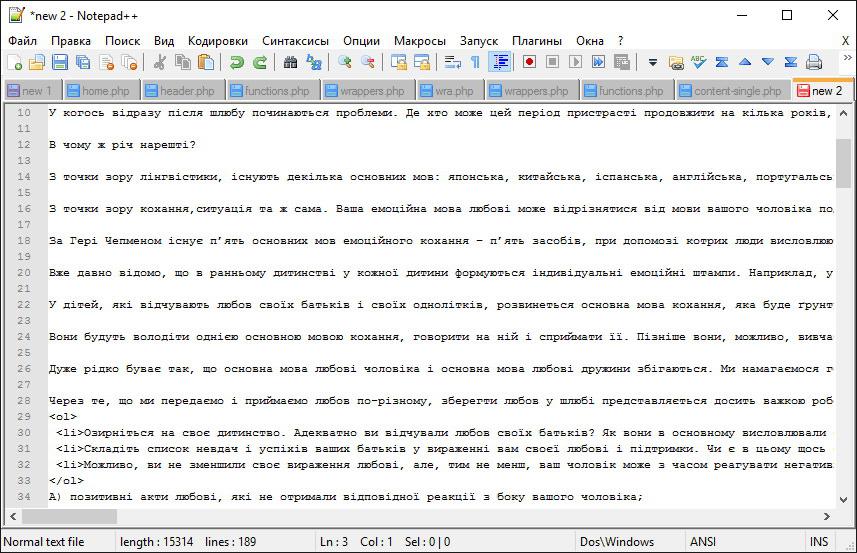
Удаление пустых строк окончено:
Теперь осталось только вставить полученный результат в в текстовый редактор WordPress.
Перемещение выделенного участка текста внутри документа
Выделите нужную часть документа курсором мышки, зажмите «Ctrl+Shift» и перемещайте выделенный текст внутри документа нажимая клавиши «Вверх» и «Вниз».
IT-блог о веб-технологиях, серверах, протоколах, базах данных, СУБД, SQL, компьютерных сетях, языках программирования и создание сайтов.
Бесплатный редактор с подсветкой синтаксиса Notepad++. Где скачать Notepad++. Начало работы с HTML и PHP редактором Notepad++
Здравствуйте, уважаемые посетители моего скромного блога ZametkiNaPolyah.ru. Сегодня я бы хотел поговорить о том как сделать процесс написания наших PHP-скриптов, HTML-страниц и другого кода намного более комфортным и простым и при том не потратив на это ни цента, ни копейки, ведь на начальной стадии, будь-то блогер или программист не имеет возможности тратить приличные суммы на покупки дорогих и многофункциональных редакторов, так как сайт блогера не приносит ему дохода, а к молодому программисту еще нет доверия, даже на различных биржах фрилансеров нужно заработать себе рейтинг и иметь хоть не большое, но портфолио. Сейчас в интернете Вы сможете скачать множество бесплатных PHP и HTML редакторов, но их функционал меня мягко говоря не всегда впечатляет, возможности блокнота в Windows вовсе ущербны.
Возможности редактора Notepad++. Где бесплатно скачать Notepad++.
У обладателей операционных систем Windows уже есть один бесплатный редактор — Блокнот(Notepad), но мягко говоря возможности Notepad сведены к минимуму. А вот о возможностях Notepad++ можно говорить долго и упорно. Сравнивать Блокнот с Notepad++ как минимум некорректно.
А вот сравнить Notepad++ с платными аналогами вполне реально, но плюс Notepad++ сразу очевиден — он бесплатный. Вторым плюсом данного редактора является тот факт, что разобраться с его возможностями куда проще чем скажем с редактором Dreamweaver, так же он более легок в том плане, что занимает гораздо меньше места на Вашем компьютере, не говоря уже о том, что в Notepad++ HTML-документы, скрипты PHP и JavaScript открываются гораздо быстрее, чем в том же Dreamweaver. То есть гораздо быстрее открыть файл с расширением PHP в редакторе Notepad++, нежели в том же Dreamweaver и что-то быстро в нем подправить.
Скачать Notepad++ Вы можете с сайта разработчика. На этой странице Вам доступен исходный код редактора, инсталяционный пакет Notepad++, упакованный в архивы Notepad++ и мини версия Notepad++. Никаких языковых пакетов дополнительно скачивать не надо, в установочный пакет Notepad++ входят десятки языков, в том числе и русский язык(Notepad ++ rus).
Ну что же, надеюсь, что я Вас убедил в необходимости скачать и установить Notepad++, если нет — то давайте перейдем к рассмотрению возможностей Notepad++.
Возможности бесплатного редактора с подсветкой синтаксиса Notepad++
И так уважаемые посетители, если я Вас еще не убедил, в необходимости скачать и установить редактор Notepad++, то попытаюсь это сделать в этой части статьи, где хочу более подробно остановиться на возможностях редактора Notepad++.
Редактор с подсветкой синтаксиса Notepad++.
Ну очевидно, что если Notepad++ редактор с подсветкой синтаксиса, то и первая его возможность — это подсветка синтаксиса, а список языков, синтаксис которых распознает редактор Notepad++ очень огромен, как я уже говорил, Notepad++ «знает»: HTML — язык разметки гипертекста, PHP, CSS, JavaScript, MySQL (точнее SQL), C, C++, Java, C Object (если правильно помню), Python, Perl, XML и так далее список можно продолжать долго, а все языки синтаксис которых распознает Notepad++ Вы сможете увидеть если попытаетесь сохранить файл в редакторе Notepad++.
Обратите внимание, что список языков синтаксис, которых распознает бесплатный редактор Notepad++ просто огромен! То есть Notepad++ может быть полезен не только в сфере web-программирования.
Выбрать же язык, синтаксис которого будет подсвечиваться в открытом документе редактора Notepad++, Вы сможете из верхнего меню Notepad++, выбрав пункт «Синтаксис».
Обратите Ваше внимание, что языки синтаксис которых будет подсвечивать Notepad++ упорядочены и расположены в алфавитном порядке, что не может нас не радовать. То есть нам не надо рыскать по спискам, что бы найти тот язык, синтаксис которого нам захочется подсветить.
Например у нас возникло желание подсветить синтаксис PHP, из большого списка выбираем букву P, а из появившегося контекстного меню уже выбираем PHP, по аналогии мы можем поступить и с CSS, HTML или JavaScript.
Теперь в давайте вкратце рассмотрим какие удобства дает нам подсветка синтаксиса в Notepad ++ начнем с HTML-документов, например при помощи подсветки синтаксиса очень удобно посмотреть закрыли ли Вы все тэги, особенно когда этих тэгов становится очень много, например в случае с блочной версткой, когда в одном блоке может быть вложено несколько других блочных элементов.
Со временем Вы уже чисто визуально сможете определить где допустили ошибку, так цветовое оформление в случае ошибки изменяется. Текст же, который Вы пишите в своих HTML документах свой цвет изменять не будет, он просто остается черным.
Так же в редакторе Notepad++ есть возможность подсвечивания отдельных блоков кода с помощью подсветки скобок вида < >[ ] ( ). Что бы подсветить отдельный блок, достаточно поставить курсор мыши между какими-либо скобками, и эти скобки подсветятся, как бы выделяя начало и конец блока HTML или PHP кода. Удобно, не правда ли, особенно тогда, когда у вас возникнет потребность вставки в HTML-страницы блоков PHP кода или же наоборот.
Настройка подсветки синтаксиса в Notepad++
Да Вы не ослышались, в Notepad++ можно настроить подсветку синтаксиса причем для каждого языка в отдельности, будь-то PHP, SQL, Язык Разметки Гипертекстов(HTML), каскадных таблиц стилей(CSS), JavaScript (все языки долго перечислять) и настроить подсветку в Notepad++ можно так как Вам будет нравится, сразу скажу, что каких-то определенных настроек в Notepad++ касаемых подсветки синтаксиса я не делал, но если Вас не устроит настройка подсветки по умолчанию, Вы ее сможете изменить. Достаточно в верхнем меню редактора Notepad++ выбрать пункт «Опции», а из появившегося меню выбираем пункт «Определение стилей».
И так, в открывшемся окне Вы сможете: из самого верхнего Выпадающего списка выбрать общее цветовое оформление документа, слева в окне имеется два списка в одном из них мы можем выбрать язык, подсветку синтаксиса которого мы хотим изменить, а справа выбрать ту синтаксическую структуру подсветку, которой мы хотим изменить, а так же мы сможем изменить шрифт, которым будут написаны, ну скажем HTML тэги. Вообщем настраивайте как будет удобно Вашей душе.
Если у Вас возникнет необходимость вывести на печать HTML-документ или PHP код, сделать Вы это сможете из окна редактора Notepad++, на печать пойдет код примерно в том же виде, который Вы видите, грубо говоря если в Notepad++ включена подсветка синтаксиса — то текст, который будет напечатан сохранит все цветовое оформление исходного файла, включая и его стили. Но это так по умолчанию, в общих настройках Notepad++ мы посмотрим как это изменить.
Пробельные символы в Notepad++
В статье HTML теги, часть 1. Тэг PRE авторское форматирование, тэг BR перенос строк. Пробельные символы, я уже рассматривал вопрос о том как можно увидеть пробельные символы в Notepad++, а так же мы с Вами посмотрели, как можно изменить размеры табуляции в Notepad++.
Как говориться, повторение мать учения. Как Вы наверное знаете, к пробельным символам относятся перенос строк, пробелы и табуляция. В Notepad++ можно увидеть все эти пробельные символы. Для того, что-бы настроить отображение пробельных символов в Notepad++, из верхнего меню программы выбираем пункт «Вид», а из появившегося меню выберем «Отображение символов»:
И теперь мы сможем выбрать, что нам будет графически показывать Notepad++. Если мы нажмем на «Пустые пробелы и табуляции» — то Notepad++ графически отобразит их в окне для редактирования «Символ конца строки» — будет графически показывать пробельный символ перенос строк.
Настройка размера табуляции в Notepad++
Размер табуляции в Notepad++ так же мы сможем настроить. В верхнем меню программы выбираем пункт «Опции» из появившегося меню выберем пункт «Настройки. » появится окно, в меню которого нам нужен пункт «Синтаксис/табуляция»:
Обратите внимание, что в Notepad++ можно выбрать и настроить табуляции для каждого из поддерживаемых языков в отдельности, а можно установить единую табуляцию для всех языков, размер табуляции вы сможете изменить просто нажав по цифре справа от слова «Размер».
Кодировка в Notepad++
Как Вы уже поняли, настройка подсветки синтаксиса в Notepad++ очень гибкая и не очень сложная, Notepad++ без проблем может отображать пробельные символы, но и более того в Notepad++ можно настроить размеры табуляции. Думаю Вы не останетесь разочарованными, после того как узнаете, что в Notepad++ можно легко работать с документами с различной кодировкой, а так же изменять кодировку этих документов.
Что бы посмотреть, какая кодировка у открытого документа, а так же изменить кодировку документа в окне редактора Notepad++ выбираем пункт кодировка:
В верхней части открывшегося меню мы можем посмотреть кодировку открытого документа, а в нижней части этого меню мы сможем её преобразовать в ту, которая нам требуется или подходит для нашего проекта. Из скрина Вы видите, что специфических кодировок в редакторе Notepad++ очень много.
В Notepad++ Вы сможете автоматически задать кодировку, которая будет у только что созданного документа. Из верхнего меню Notepad++ выбираем пункт «Опции» затем «Настройки. » и в появившемся окне открываем вкладку «Новый
Тут Вы сможете определить формат вновь созданного документа(WIN, MAC, UNIX), а так же кодировку для открываемого или создаваемого документа, так же в этом окне Вы сможете задать расширение в котором будет создаваться новый документ, а так же автоматически назначить директорию, в которой будете работать(сохранять и открывать файлы).
Небольшое дополнение при работе с кодировками. На втором скрине этого раздела статьи, Вы можете видеть такие надписи, «Преобразовать в UTF 8 без BOM», «Кодировать в UTF8 без BOM». Вот о этом самом BOM я и хотел бы поговорить. Всё дело в том, что когда вы работаете с файлами сайта в обычном редакторе Windows (Блокнот и т.д.), то при сохранении его в кодировке UTF-8 происходит добавление невидимых символов (BOM), которые могут существенно подпортить Ваши нервные клетки так эти невидимые символы могут существенно повлиять на работу Ваших скриптов (Например интерпретатор PHP может кричать, что произошла ошибка в файле, в котором ошибки и близко нет).
Поэтому если Вы хотите сохранить свои нервы и время, не работайте с кодировкой UTF-8 в стандартном блокноте Windows, а использовать для этого редактор Notepad++.
Основные настройки PHP, HTML, JavaScript редактора Notepad++
Давайте теперь посмотри, что, где и как мы сможем настроить в редакторе Notepad++. И так все основные настройки редактора Notepad++ находятся в верхнем меню программы, пункт «Опции», а из появившегося меню выбираем пункт «Настройки. ». У нас открывается окно с несколькими вкладками. Где мы можем настроить редактор так, как нам будет удобно.
Общие настройки Notepad++
И так первым пунктом нашей программы идут общие настройки редактора Notepad++:
В этом пункте меню, Вы сможете выбрать язык программы Notepad++, воспользовавшись выпадающим списком. В блоке «Панель инструментов» можно изменить способ отображения графической панели инструментов редактора Notepad++. Если Вы поставите галочку напротив пункта скрытая, графические значки исчезнут из верхнего меню. В этом блоке Вы сможете изменить размер значков графической панели инструментов Noteapd++.
Вот так выглядят мелкие значки панели инструментов Notepad++ :
Крупные значки панели инструментов Notepad++ выглядят точно так же как и мелкие, но размеры их гораздо больше.
А вот так выглядят стандартные мелкие значки панели инструментов Notepad++ :
Функционал панели инструментов Notepad++ при изменение стилей панели инструментов никак не изменяется, какой стиль значков Вам нравится, такой и выбирайте.
В общих настройках Вы сможете так же скрыть верхнее меню если Вам необходимо больше рабочего пространства, затем Вы сможете вызывать это меню путем нажатия клавиш Alt либо F10. Обратите внимание, что снизу, под рабочей областью Notepad++ идет строка состояния документа, в которой написаны: тип документа, количество символов в документе, координаты курсора, формат и кодировка документа.
Правка в Notepad++
Теперь по подробнее рассмотрим настройки правки в Notepad++:
Эти настройки отвечают за мелкие удобства при редактирование текста. В блоке настроек «Знак вставки» вы можете настроить толщину и частоту мерцания курсора в редакторе Notepad++, мелочь а приятно все-таки. В блоке настроек
«Оформление границ блока» вы сможете настроить левую границу Вашего редактора.
А именно-то, как будут отбражаться вложенные участки кода(к примеру структура HTML документа, когда главный элемент HTML, а внутри него лежат HEAD и BODY). При помощи данных настроек Вы сможете либо скрыть, либо изменить оформление границ блока, если Вас не устраивают квадратики стоящие по умолчанию(как на скрине).
Если Вы выбирите простые, то вместо квадрата в случае закрытого блока будет символ «+», в случае открытого «-». Если хотите оформление в виде стрелок, то открытые блоки будут обозначаться стрелкой направленной вниз, закрытые — стрелкой направленной вправо.
Если Вы включите мультиредактирование, то путем двойного клика левой кнопкой мыши и зажатой клавиши Ctrl по какому-либо слову сможете подсветить(выделить) такие же слова во всем документе и произвести с ними какие-либо действия.
В соответствующем блоке Вы сможете настроить вертикальную границу в рабочей области редактора Notepad++, иногда эта граница может сделать код более удобочитаемым. Для начала задаете область границы(в графе столбец задаете столбец, на котором будет находиться граница), а затем выбираете отображение этой границы(либо вертикальная линия, либо разница цветов в фоне).
Настройка создания нового документа в Notepad++
В Notepad++ Вы сможете задать свойства вновь созданного документа:
В блоке настроек «Формат» можно задать формат документа под различные платформы, макинтош, окна или униксы, различия будут и различия существенные, используйте Unix, даже если работаете в Windows. В блоке настроек «Кодировка» Вы сможете задать кодировку для новых документов, а можете настроить авто преобразование кодировок для открываемых документов, в случае ANSI. Так же Вы можете задать синтаксис и его подсветку для только что созданного файла(расширение при сохранение файла в этом случае будет назначено автоматически и будет совпадать с выбранным языком, но при сохранение у Вас останется возможность выбрать другой язык), справа в этом окне Вы без проблем сможете указать рабочую папку или же дать указание для Notepad++ куда сохранять файлы, что бы каждый раз не выбирать нужную директорию.
Ассоциации файлов Notepad++
В Notepad++ можно задать ассоциации расширений файлов с языками программирования, на которых эти файлы написаны:
Теперь давайте посмотрим, как можно настроить печать в бесплатном редакторе с синтаксической подсветкой Notepad++:
В Notepad++ очень гибкая настройка печати документов. Начнем с того, что мы можем печатать или не печатать номера строк, достаточно поставить галочку в нужном месте. В Notepad++ можно настроить цветовую схему печати, вариантов несколько: «Как есть» — документ пойдет на печать таким, каким мы видим его на экране монитора, «Обратить» — произойдет инверсия тех цветов, которые мы видим на экране, можем распечатать как черно-белый документ, а так же сохранить всю подсветку синтаксиса, но цвет фона сделать белым(если Вы использует цвет фона в редакторе отличный от белого).
В Notepad++ можно задать поля или отступы для печати, причем со всех четырех сторон(сверху, снизу, слева, справа) обратите внимание, что отступы в этом случае указываются в миллиметрах. При печати документа из Notepad++ можно добавить колонтитулы, причем как сверху, так и снизу.
Указать в какой части страницы будет находиться колонтитул(слева, справа или по центру) причем горизонтальное расположение задается отдельно для нижнего и отдельно для верхнего колонтитула. Шрифт, размер шрифта, его жирность и наклон, всё это Вы сможете задать в Notepad++.
Так же в этих настройках Вы сможете указать вверху в выпадающем списке, что будет являться колонтитулом(Дата и время, название документа, название директории и т.д.)
Настройка резерва и автозавершения в Notepad++
В Notepad++ можно быстро и легко настроить резервное копирование, а именно указать папку для резервного копирования, а так же какую копию делать. Так же в Notepad++ есть автозавершение:
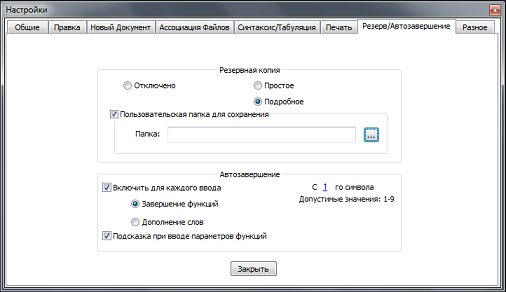
Разные настройки Notepad++
Ну что же осталось рассмотреть еще несколько дополнительных настроек, которые помогут сделать работу с Notepad++ более комфортной:
Ну все наверное знают, что в ОС Windows между окнами можно переключаться нажимая alt+tab, а вот в Notepad++ между окнами можно переключаться нажимая ctrl+tab, причем такой способ переключения можно отключить либо сделать его односторонним.
В разных настройках Notepad++ настраивается-то, что не связано непосредственно с процессом написания Ваших PHP или JavaScript скриптов, HTML-документов и так далее, за исключением подсветки синтаксиса, здесь Вы ее сможете отключить, либо частично либо полностью.
И так в этой статье мы поговорили о бесплатном редакторе с синтаксической подсветкой Notepad++. Рассмотрели, где скачать Notepad++, процесс установки Notepad++ я не стал рассматривать, ибо он очень простой, посмотрели основные настройки Notepad++, настроили подсветку синтаксиса в Notepad++, поработали с кодировкой и форматами файлов в редакторе Notepad++. Осталось научиться только правильно и быстро работать с редактором Notepad++, в этом нам должны помочь горячие клавиши редактора Notepad++ и дополнительные функции, о которых в этой статье я не успел поговорить.